كيف تقبل المدفوعات من خلال النماذج في ووردبريس دون الحاجة إلى حل التجارة الإلكترونية؟
نشرت: 2019-09-10لا تحتاج إلى حل التجارة الإلكترونية لقبول المدفوعات من خلال النماذج في WordPress. قد يبدو أن WooCommerce هو خيارك الوحيد لتحصيل المدفوعات إذا كان لديك موقع WordPress. الحقيقة هي أن هناك بدائل أخرى.
يمكن أن يكون بيع السلع والخدمات تلقائيًا أمرًا بسيطًا دون الحاجة إلى حل تجارة إلكترونية كامل. أنت فقط بحاجة إلى الأدوات المناسبة للوظيفة.
تتمثل إحدى أفضل الطرق لتبسيط العملية في إنشاء نموذج وإضافة حقل دفع إليه. يمكن القيام بذلك بسرعة باستخدام البرنامج المساعد الصحيح. في هذا الدليل ، ستتعلم كيفية إنشاء نموذج واستخدامه لقبول المدفوعات باستخدام المكون الإضافي WPForms.
هناك نسخة مدفوعة ومجانية من WPForms. بالنسبة للنماذج الأساسية ، بما في ذلك نماذج الاتصال ، ونماذج الاشتراك في الرسائل الإخبارية ، ونماذج الاقتراحات ، يمكنك استخدام الإصدار المجاني المجاني (راجع فوائد استخدام المكون الإضافي منشئ نماذج WordPress).
يعد الإصدار المتميز من WPForms مفيدًا لوظائف مثل تحميل الملفات ، وتقليل التخلي عن النماذج ، وإنشاء نماذج دفع WordPress ، ونماذج المنطق الشرطي ، وما إلى ذلك. ستحتاج أيضًا إلى الإصدار المتميز لبدء قبول المدفوعات على موقعك.
كيف تقبل المدفوعات من خلال النماذج في ووردبريس؟
أوصي بشدة باستخدام المكون الإضافي WPForms لإنشاء نماذج مع معالجة الدفع. البرنامج المساعد سهل الاستخدام لأنه يستخدم أداة إنشاء نماذج السحب والإفلات.
الإصدار Lite مجاني ، لكنك ستحتاج إلى شراء إصدار PRO لاستخدام إضافات الدفع . يسمح لك WPForms باستخدام Paypal و Stripe لقبول المدفوعات على النماذج التي تقوم بإنشائها. إليك كيفية إعداده:
- بعد تثبيت وتفعيل ملحق WPForms ، انتقل إلى "WPForms" وحدد قائمة " الإضافات" .
- من هناك ، قم بتثبيت PayPal Standard Addon أو Stripe Addon أو كليهما إذا كنت تنوي تقديم خيارات متعددة لبوابات الدفع.
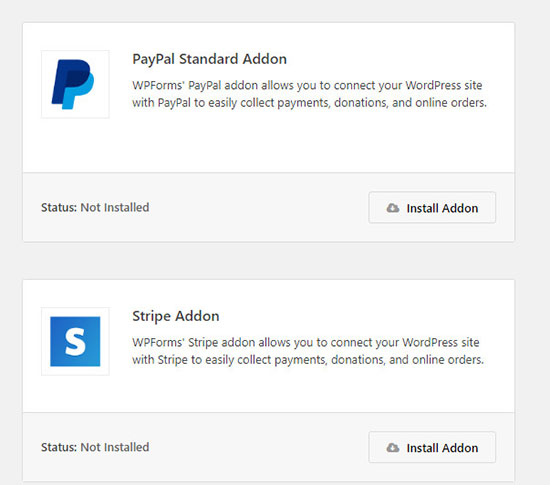
- انقر فوق "إضافة جديد" داخل قائمة WPForms ، وهذا سينقلك إلى صفحة الإعداد في منشئ النماذج. اختر اسمًا للنموذج الخاص بك ، ثم حدد خيار " نموذج الفواتير / الطلب ".
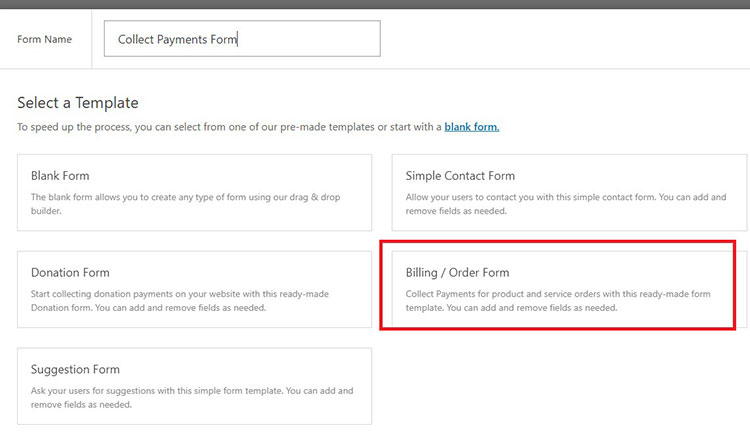
يمكنك استخدام نموذج فارغ إذا كنت ترغب في ذلك ، ولكن نموذج الفوترة سيمنحك السبق ويوضح لك كيفية عمل WPForms لقبول المدفوعات.
سيقوم قالب نموذج الفواتير / الطلب بتحميل الحقول شائعة الاستخدام لهذا الغرض. فقط أشر وانقر لتحرير الحقول الفردية. يمكنك أيضًا إضافة حقول جديدة باستخدام القائمة الموجودة في العمود الأيسر.
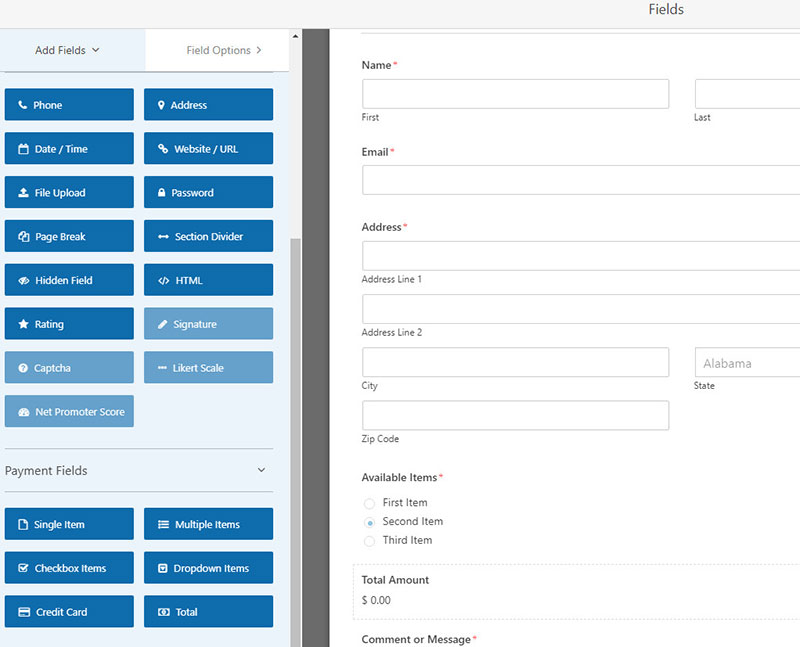
- أثناء وجودك في قائمة العمود الأيسر ، مرر لأسفل إلى خيار " حقول الدفع ". سيتيح لك ذلك إضافة حقول لخيارات الدفع.
سيسمح لك حقل العنصر بتحرير معلومات التسعير والعنصر. باستخدام WPForms ، يمكنك إضافة عناصر فردية ومتعددة يمكن لعملائك طلبها. بمجرد الانتهاء من جميع التعديلات ، انقر فوق حقل بطاقة الائتمان لإضافة هذا الخيار إلى النموذج الخاص بك.
- الآن بعد أن اكتمل النموذج الخاص بك ، يمكنك تمكين المدفوعات للنموذج الخاص بك.
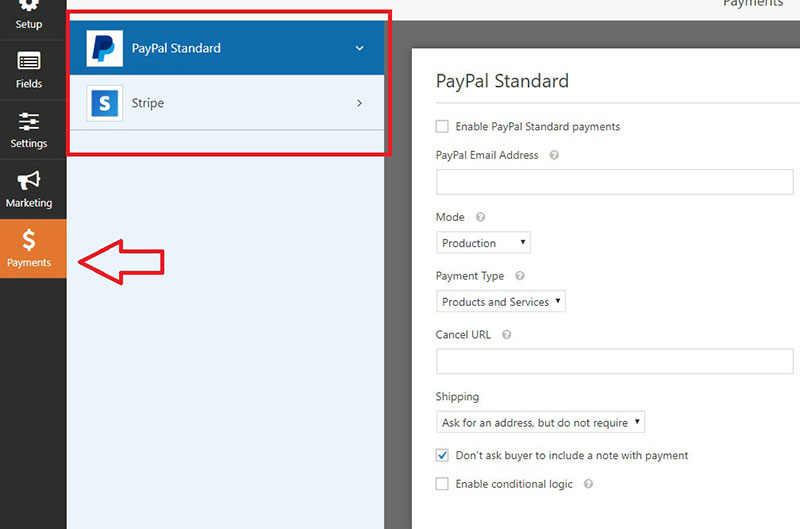
سأستخدم Stripe كمثال في سلسلة الخطوات التالية.
- انقر فوق علامة التبويب "المدفوعات" من القائمة الموجودة على الجانب الأيسر من الشاشة وحدد "شريط. ”يتطلب Stripe من العملاء استخدام بطاقة ائتمان لعمليات الشراء ، لكن لا يتعين عليهم مغادرة موقعك لإجراء هذه المعاملات.
ستحتاج إلى التأكد من تمكين SSL / HTTPS على موقع الويب الخاص بك حتى تتمكن من قبول مدفوعات بطاقات الائتمان. إذا لم يكن لديك شهادة SSL ، فتحقق من المنشور حيث أشرح كيفية إضافة شهادة SSL مجانية إلى موقع WordPress.
قبل تمكين مدفوعات Stripe ، تحتاج إلى إعداد مفاتيح Stripe API (كلاهما مباشر واختبار) في صفحة إعدادات WPForms ضمن المدفوعات.
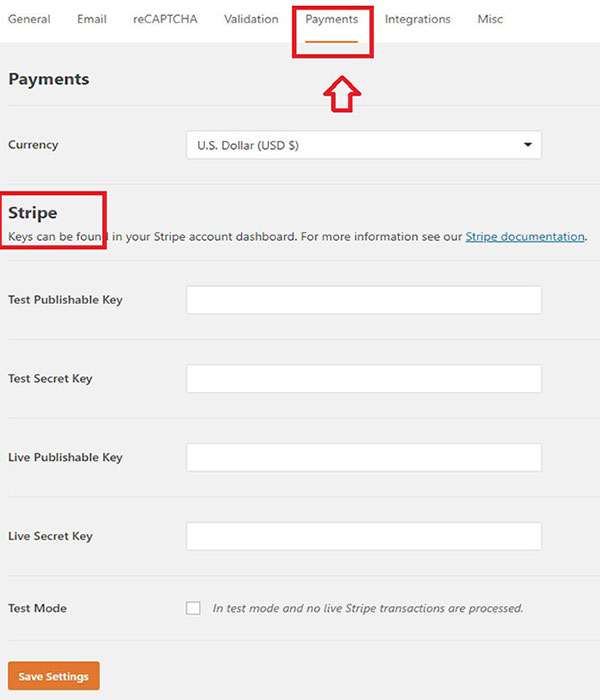

- عندما فعلت ذلك ، انقر فوق مربع الاختيار الموجود بجوار خيار "تمكين مدفوعات الشريط ". ستحتاج أيضًا إلى تقديم وصف للدفع.
إذا كنت ترغب في ذلك ، يمكنك استخدام القائمة المنسدلة واختيار حقل البريد الإلكتروني لإرسال إشعارات البريد الإلكتروني الخاصة بالطلبات إلى عملائك.
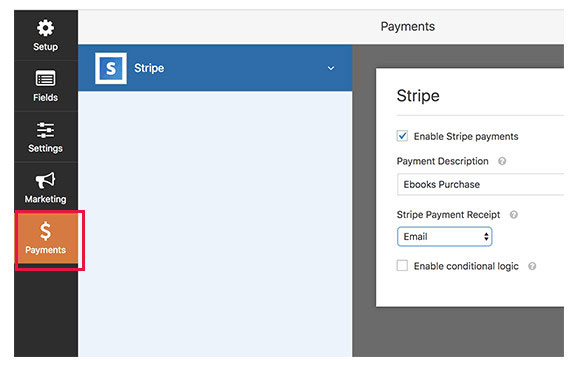
- خيار آخر هو القدرة على تلقي إشعارات عبر البريد الإلكتروني حول مشتريات العملاء وإرسال بريد إلكتروني لعملائك لتأكيد استلام طلباتهم.
للقيام بذلك ، انتقل إلى قائمة "الإعدادات" على اليسار وحدد " الإشعارات ". يجب أن تكون WPForms قد أنشأت بالفعل نموذجًا يسلم بريدًا إلكترونيًا إلى عنوان البريد الإلكتروني لمسؤول WordPress الخاص بك كلما تم تقديم طلب جديد.
يمكنك تحرير إشعار البريد الإلكتروني هذا عن طريق إضافة عناوين بريد إلكتروني متعددة أو تغيير النسخة أو سطر الموضوع أو أي تفاصيل أخرى تريدها. إذا كنت ترغب في إرسال إشعار منفصل إلى العملاء ، فحدد خيار " إضافة إشعار جديد ".
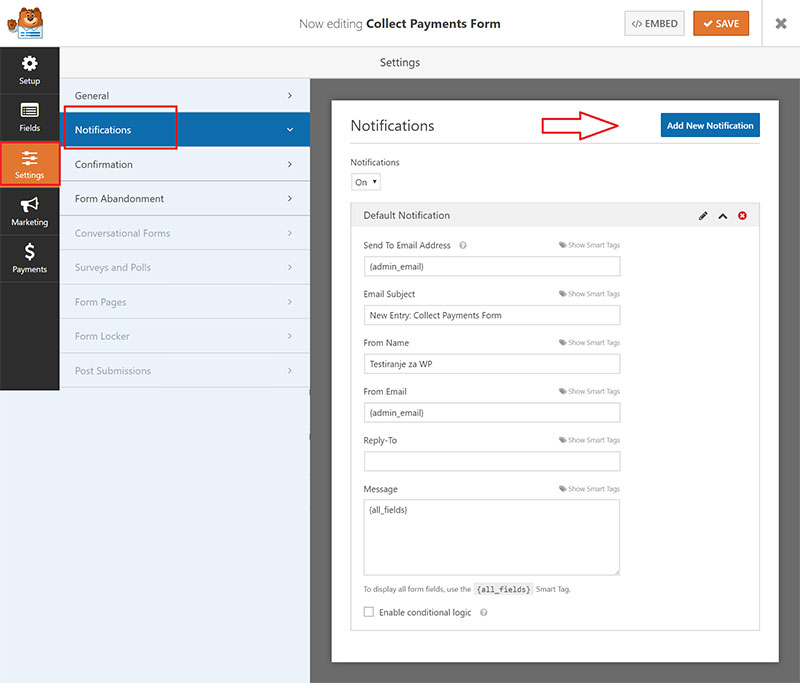
ستحتاج بعد ذلك إلى تسمية الإشعار. بمجرد تحديد الاسم ، سترى جميع حقول الإشعارات التي يمكنك تعديلها.
حدد خيار " إظهار العلامات الذكية " بجوار زر " إرسال إلى عنوان البريد الإلكتروني ". يتيح اختيار حقل "البريد الإلكتروني" لـ WPForms إرسال رسائل بريد إلكتروني إلى عنوان البريد الإلكتروني الذي أرسله العميل عند ملء النموذج عبر الإنترنت.
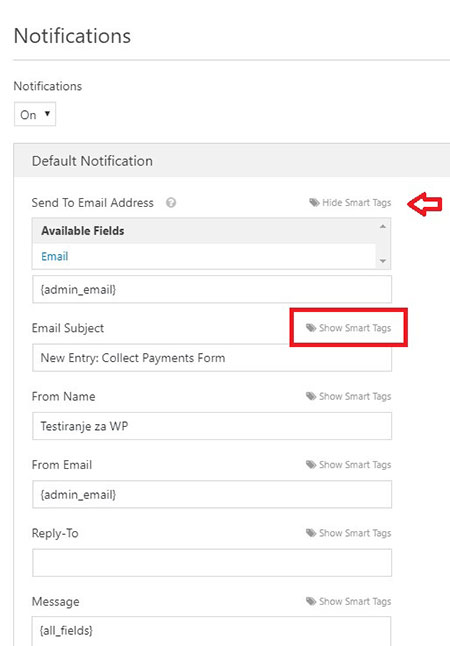
أضف سطر موضوع ورسالة ، ويمكنك تحرير بقية إشعار البريد الإلكتروني. إذا كنت ترغب في ذلك ، يمكنك إضافة علامات ذكية لإضافة معلومات مثل تفاصيل المنتج ومعلومات المستخدم وتفاصيل أخرى من حقول النموذج.
- انقر فوق الزر "حفظ" عند الانتهاء من تعديلاتك والخروج من قائمة أداة إنشاء النماذج. أنت الآن جاهز لقبول مدفوعات بطاقات الائتمان على موقعك. يمكن إضافة هذا الخيار إلى أي صفحة WordPress على موقع الويب الخاص بك.
كل ما عليك فعله هو إما إنشاء صفحة جديدة أو تحرير صفحة موجودة وتحديد خيار " إضافة نموذج" الموجود أعلى محرر الصفحة مباشرة.
بمجرد القيام بذلك ، ستظهر نافذة منبثقة تتيح لك اختيار النموذج الذي تريده. بمجرد تحديد النموذج ، انقر فوق خيار "إضافة نموذج".
ستضيف WPForms بعد ذلك الرمز القصير الضروري إلى منطقة تحرير المنشور. تعد WPForms واحدة من أبسط الطرق لإنشاء النماذج وإضافة خيارات دفع بطاقة الائتمان في WordPress.
إذا كنت لا تريد استخدام Stripe كما فعلت في المثال أعلاه ، فيمكنك استخدام PayPal كخيار دفع باستخدام ملحق WPForms PayPal القياسي.
نظرًا لأن البريد العشوائي يمكن أن يكون مشكلة لأي نوع من النماذج ، لإيقاف إرسال نماذج البريد العشوائي في WordPress ، تقدم WPForms التكامل مع Honeypot و Google reCAPTCHA.
ملخص نماذج تحصيل المدفوعات
لا تريد العديد من الشركات أو الشركات الصغيرة التي تبيع سوى عدد قليل من المنتجات أو الخدمات المحددة عربة تسوق كاملة النطاق لموقعها على الويب. كل ما يحتاجونه هو نموذج طلب بسيط يتيح لعملائهم الدفع.
يجعل WPForms إعداد هذا الخيار وإنشاء النماذج أمرًا سهلاً للمستخدمين في أي مستوى مهارة. ستساعدك WPForms في إعداد نموذج الدفع الخاص بك ، سواء كنت تقبل التبرعات لمؤسسة غير ربحية (انظر مقارنة Give vs Charitable) ، أو تبيع منتجات رقمية و / أو مادية أو إنشاء نموذج تسجيل مستخدم للأشخاص للوصول إلى المحتوى المقيد أو المتميز على الخاص بك. موقع.
حاليًا ، تقبل WPForms فقط Stripe و PayPal كخيارات دفع . للحصول على طرق دفع إضافية ، ستحتاج إلى شراء الملحق الخارجي لـ WPForms.
قد ترغب أيضًا في التفكير في المكون الإضافي Gravity Forms الذي يدعم بوابات دفع إضافية بما في ذلك 2Checkout و PayPal و Stripe و Authorize.net. تحقق من مقارنة WPForms و Gravity Forms لمعرفة الاختلافات بين هذين النوعين.
